Як змінити або відновити стандартне розташування папки Camera Roll у Windows 10

Цей посібник покаже вам, як змінити або відновити стандартне розташування папки Camera Roll у Windows 10.

Windows Update підтримує Windows 10 в актуальному стані, завантажуючи та встановлюючи останні оновлення, драйвери та виправлення, випущені Microsoft.
Іноді ви можете зіткнутися з проблемами Windows Update, як-от неможливість завантажити або встановити оновлення, повідомлення про помилки, неможливість пошуку нових оновлень тощо. Такі проблеми можуть виникнути, якщо базу даних або компоненти Windows Update пошкоджено, один або інші служби Windows Update не працюють тощо.
Скидання компонентів Windows Update часто може вирішити ці проблеми.
Цей посібник покаже вам, як повністю скинути компоненти й політики Windows Update до стандартних у Windows 10 .
Примітка . Ви повинні увійти в систему з правами адміністратора, щоб скинути Windows Update.
Як скинути Windows Update за допомогою засобу усунення несправностей
1. Завантажте засіб усунення несправностей Windows Update від Microsoft .
2. Двічі клацніть файл WindowsUpdateDiagnostic.diagcab , щоб запустити засіб усунення несправностей.
3. Виберіть опцію Windows Update .
4. Натисніть кнопку Далі.
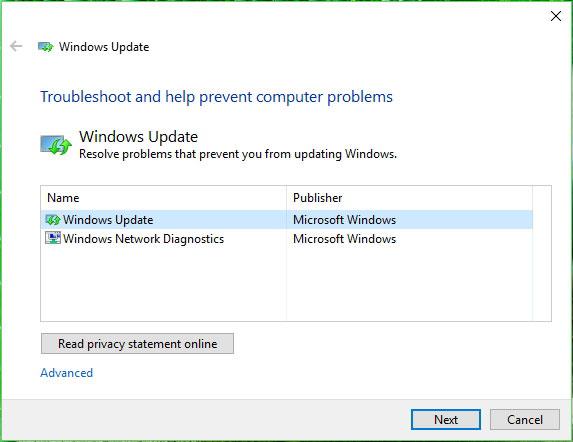
Натисніть кнопку Далі
5. Клацніть опцію Спробувати усунути несправності як адміністратор (якщо доступно). Виберіть опцію ще раз і знову натисніть кнопку Далі .
6. Натисніть кнопку Закрити.
7. Знову відкрийте засіб усунення несправностей Windows Update .
8. Виберіть параметр Windows Networking Diagnostics , щоб вирішити будь-які проблеми з мережею, які перешкоджають завантаженню оновлень.
9. Натисніть кнопку Далі.
10. Натисніть кнопку Закрити.
11. Перезавантажте комп'ютер.
Після перезавантаження ПК спробуйте оновити Windows 10 знову, і все має працювати належним чином.
Як скинути Windows Update за допомогою командного рядка
Щоб вручну скинути компоненти Windows Update за допомогою командного рядка в Windows 10, виконайте наведені нижче дії.
1. Відкрийте командний рядок із правами адміністратора .
2. Введіть такі команди, щоб зупинити Background Intelligent Transfer Service (BITS), Windows Update і Cryptographic (натисніть Enterу кожному рядку):
net stop bits
net stop wuauserv
net stop appidsvc
net stop cryptsvc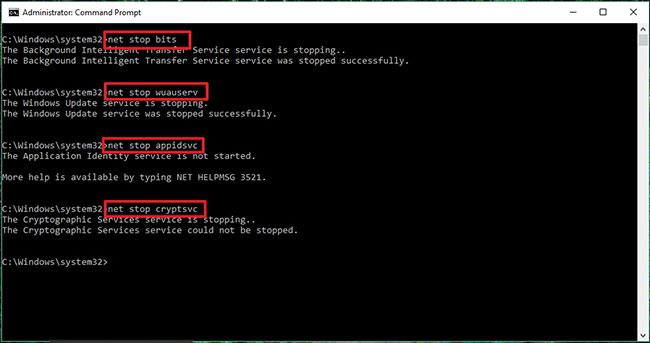
Зупиніть фонову інтелектуальну службу передачі даних (BITS), Windows Update і Cryptographic
Коротка порада . Можливо, вам знадобиться виконати додаткові команди, доки не з’явиться повідомлення про успішне зупинення служби.
3. Введіть таку команду, щоб видалити всі файли qmgr*.dat , створені BITS, із вашого ПК і натисніть Enter:
Del "%ALLUSERSPROFILE%\Application
Data\Microsoft\Network\Downloader\*.*"4. Натисніть Y, щоб підтвердити видалення.
5. Введіть такі команди, щоб очистити кеш Windows Update, дозволяючи Windows 10 повторно завантажувати оновлення замість використання завантажених файлів, які можуть бути пошкоджені в системі, і натискайте Enterв кожному рядку:
rmdir %systemroot%\SoftwareDistribution /S /Q
rmdir %systemroot%\system32\catroot2 /S /QКоротка порада : у статті використовується команда rmdir для видалення каталогів із перемикачем /S для видалення зазначеного каталогу та всіх підкаталогів у головному каталозі, перемикач /Q використовується для видалення каталогів без підтвердження. Якщо ви отримуєте повідомлення «Процес не може отримати доступ до файлу, оскільки він використовується іншим процесом». (Процес не може отримати доступ до файлу, оскільки він використовується іншим процесом), повторіть крок 1 і спробуйте ще раз, оскільки одна зі служб могла раптово перезапуститися.
6. Введіть наступні команди, щоб скинути стандартні налаштування служб BITS і Windows Update (клацніть Enterкожен рядок):
sc.exe sdset bits D:(A;;CCLCSWRPWPDTLOCRRC;;;SY)
(A;;CCDCLCSWRPWPDTLOCRSDRCWDWO;;;BA)
(A;;CCLCSWLOCRRC;;;AU)
(A;;CCLCSWRPWPDTLOCRRC;;;PU)
sc.exe sdset wuauserv D:(A;;CCLCSWRPWPDTLOCRRC;;;SY)
(A;;CCDCLCSWRPWPDTLOCRSDRCWDWO;;;BA)(A;;CCLCSWLOCRRC;;;AU)
(A;;CCLCSWRPWPDTLOCRRC;;;PU)7. Введіть таку команду, щоб перейти до папки System32 , і натисніть Enter:
cd /d %windir%\system32Введіть такі команди, щоб вказати всі бібліотеки DLL Windows Update і відповідні BITS у реєстрі (клацніть Enterкожен рядок):
regsvr32.exe /s atl.dll
regsvr32.exe /s urlmon.dll
regsvr32.exe /s mshtml.dll
regsvr32.exe /s shdocvw.dll
regsvr32.exe /s browseui.dll
regsvr32.exe /s jscript.dll
regsvr32.exe /s vbscript.dll
regsvr32.exe /s scrrun.dll
regsvr32.exe /s msxml.dll
regsvr32.exe /s msxml3.dll
regsvr32.exe /s msxml6.dll
regsvr32.exe /s actxprxy.dll
regsvr32.exe /s softpub.dll
regsvr32.exe /s wintrust.dll
regsvr32.exe /s dssenh.dll
regsvr32.exe /s rsaenh.dll
regsvr32.exe /s gpkcsp.dll
regsvr32.exe /s sccbase.dll
regsvr32.exe /s slbcsp.dll
regsvr32.exe /s cryptdlg.dll
regsvr32.exe /s oleaut32.dll
regsvr32.exe /s ole32.dll
regsvr32.exe /s shell32.dll
regsvr32.exe /s initpki.dll
regsvr32.exe /s wuapi.dll
regsvr32.exe /s wuaueng.dll
regsvr32.exe /s wuaueng1.dll
regsvr32.exe /s wucltui.dll
regsvr32.exe /s wups.dll
regsvr32.exe /s wups2.dll
regsvr32.exe /s wuweb.dll
regsvr32.exe /s qmgr.dll
regsvr32.exe /s qmgrprxy.dll
regsvr32.exe /s wucltux.dll
regsvr32.exe /s muweb.dll
regsvr32.exe /s wuwebv.dllПримітка : regsvr32 — це інструмент командного рядка, який допоможе вам вказати файли .DLL як компоненти команд у реєстрі, а в статті використовується перемикач /S , щоб указати інструмент для виконання команди без відображення додаткових повідомлень.
8. Введіть наступні команди, щоб скинути конфігурацію мережі, що може бути частиною проблеми (але не перезавантажуйте комп’ютер). Натисніть Enterна кожен рядок:
netsh winsock reset
netsh winsock reset proxy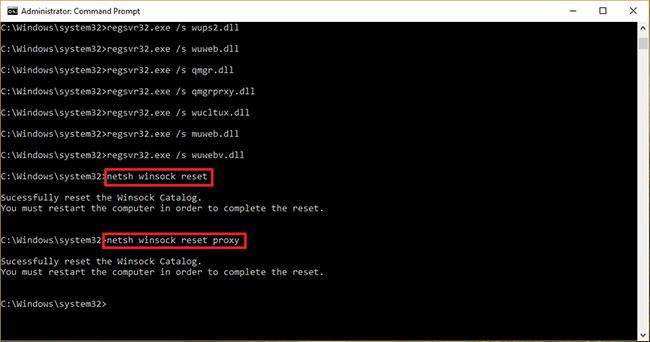
Скидання конфігурації мережі
9. Введіть такі команди, щоб перезапустити служби BITS, Windows Update і Cryptographic (клацніть Enterкожен рядок):
net start bits
net start wuauserv
net start appidsvc
net start cryptsvc10. Перезавантажте комп'ютер.
Коли процес буде завершено, Windows Update буде скинуто та знову працюватиме на вашому пристрої Windows 10.
Цей посібник покаже вам, як змінити або відновити стандартне розташування папки Camera Roll у Windows 10.
Зменшення розміру та місткості фотографій полегшить вам обмін або надсилання ними будь-кому. Зокрема, у Windows 10 ви можете пакетно змінювати розмір фотографій за допомогою кількох простих кроків.
Якщо вам не потрібно відображати нещодавно відвідані елементи та місця з міркувань безпеки чи конфіденційності, ви можете легко вимкнути це.
Одне місце для керування багатьма операціями прямо на панелі завдань.
У Windows 10 ви можете завантажити та встановити шаблони групової політики для керування параметрами Microsoft Edge, і цей посібник покаже вам процес.
Панель завдань має обмежений простір, і якщо ви регулярно працюєте з кількома програмами, у вас може швидко закінчитися місце, щоб закріпити більше ваших улюблених програм.
Рядок стану в нижній частині Провідника повідомляє вам, скільки елементів знаходиться всередині та вибрано для поточної відкритої папки. Дві кнопки нижче також доступні в правій частині рядка стану.
Microsoft підтвердила, що наступним великим оновленням є Windows 10 Fall Creators Update. Ось як оновити операційну систему до того, як компанія її офіційно запустить.
Параметр «Дозволити таймери пробудження» в «Параметрах живлення» дозволяє Windows автоматично виводити комп’ютер із режиму сну для виконання запланованих завдань та інших програм.
Служба безпеки Windows надсилає сповіщення з важливою інформацією про стан і безпеку вашого пристрою. Ви можете вказати, які сповіщення ви хочете отримувати. У цій статті Quantrimang покаже вам, як увімкнути або вимкнути сповіщення з Центру безпеки Windows у Windows 10.
Можливо, вам також сподобається, що натискання піктограми на панелі завдань спрямовує вас прямо до останнього відкритого вікна в програмі, без потреби в мініатюрі.
Якщо ви хочете змінити перший день тижня в Windows 10 відповідно до країни, у якій ви живете, вашого робочого середовища або для кращого керування календарем, ви можете змінити його за допомогою програми «Налаштування» або панелі керування.
Починаючи з версії програми «Ваш телефон» 1.20111.105.0, було додано нове налаштування «Кілька вікон», яке дозволяє ввімкнути або вимкнути попередження перед закриттям кількох вікон під час виходу з програми «Ваш телефон».
Цей посібник покаже вам, як увімкнути або вимкнути політику довгих шляхів Win32, щоб мати шляхи довші за 260 символів для всіх користувачів Windows 10.
Приєднайтеся до Tips.BlogCafeIT, щоб дізнатися, як вимкнути запропоновані програми (пропоновані програми) у Windows 10 у цій статті!
У наш час використання багатьох програм для ноутбуків призводить до того, що акумулятор швидко розряджається. Це також одна з причин, чому акумулятори комп'ютерів швидко зношуються. Нижче наведено найефективніші способи економії заряду батареї в Windows 10, які варто розглянути читачам.
Якщо хочете, ви можете стандартизувати зображення облікового запису для всіх користувачів на вашому ПК до зображення облікового запису за замовчуванням і заборонити користувачам змінювати зображення свого облікового запису пізніше.
Ви втомилися від того, що Windows 10 дратує вас заставкою «Отримайте ще більше від Windows» під час кожного оновлення? Це може бути корисним для деяких людей, але також і заважати тим, хто цього не потребує. Ось як вимкнути цю функцію.
Новий браузер Microsoft Edge на базі Chromium припиняє підтримку файлів електронних книг EPUB. Для перегляду файлів EPUB у Windows 10 вам знадобиться стороння програма для читання EPUB. Ось кілька хороших безкоштовних варіантів на вибір.
Якщо у вас потужний ПК або у Windows 10 не так багато програм для запуску, ви можете спробувати зменшити або навіть повністю вимкнути затримку запуску, щоб ваш комп’ютер завантажувався швидше.
Режим кіоску в Windows 10 — це режим для використання лише 1 програми або доступу лише до 1 веб-сайту з гостьовими користувачами.
Цей посібник покаже вам, як змінити або відновити стандартне розташування папки Camera Roll у Windows 10.
Редагування файлу hosts може призвести до того, що ви не зможете отримати доступ до Інтернету, якщо файл змінено неправильно. Наступна стаття допоможе вам редагувати файл hosts у Windows 10.
Зменшення розміру та місткості фотографій полегшить вам обмін або надсилання ними будь-кому. Зокрема, у Windows 10 ви можете пакетно змінювати розмір фотографій за допомогою кількох простих кроків.
Якщо вам не потрібно відображати нещодавно відвідані елементи та місця з міркувань безпеки чи конфіденційності, ви можете легко вимкнути це.
Microsoft щойно випустила ювілейне оновлення Windows 10 із багатьма вдосконаленнями та новими функціями. У цьому новому оновленні ви побачите багато змін. Від підтримки стилуса Windows Ink до підтримки розширень браузера Microsoft Edge, меню «Пуск» і Cortana також були значно покращені.
Одне місце для керування багатьма операціями прямо на панелі завдань.
У Windows 10 ви можете завантажити та встановити шаблони групової політики для керування параметрами Microsoft Edge, і цей посібник покаже вам процес.
Темний режим — це інтерфейс із темним фоном у Windows 10, який допомагає комп’ютеру економити заряд акумулятора та зменшує вплив на очі користувача.
Панель завдань має обмежений простір, і якщо ви регулярно працюєте з кількома програмами, у вас може швидко закінчитися місце, щоб закріпити більше ваших улюблених програм.






















